
Visual Studio CodeでPythonを実行する方法について
問題点
今までVSCodeではなく、カレントディレクトリとなる場所でターミナルを開いていた
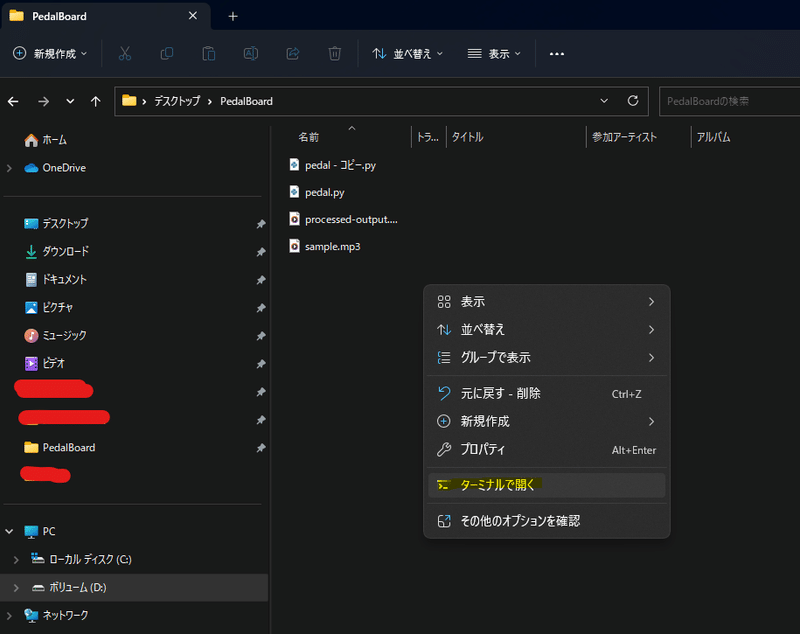

なぜならば、Python実行時のカレントディレクトリは
「C:\Users\ログオンしているユーザー名」でセットアップされていることが多く、わざわざcdコマンドを使ってカレントディレクトリを設定するのはめんどくさいと感じるからだ。
ValueError: Failed to open audio file: file does not exist: sample.mp3
かといって、毎回、ファイルをフルパスで指定するのも時間がかかるので避けたいところだ。
なお、コード編集はVSCodeでしているので、出来ればVSCodeで実行まで完結できるとよいとは感じていた。以下、解決方法を提示する。
解決方法
たまたま、見つけた機能だったのだが、VSCodeではワークスペースを指定すると、ターミナルのカレントディレクトリも指定したディレクトリを示すようになる。従って、カレントディレクトリの問題が解決できる。
解決の手順
「ファイルメニュー」から「フォルダーを開く」
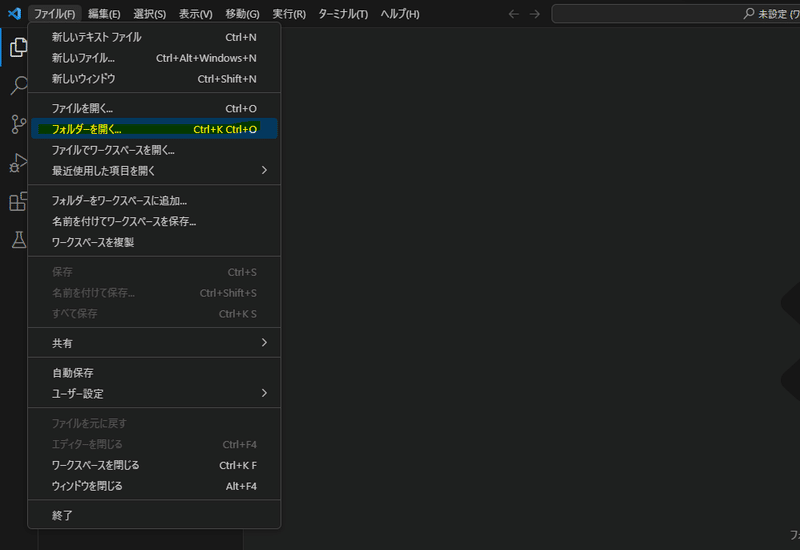
ターミナルを開くとカレントディレクトリが変更されている
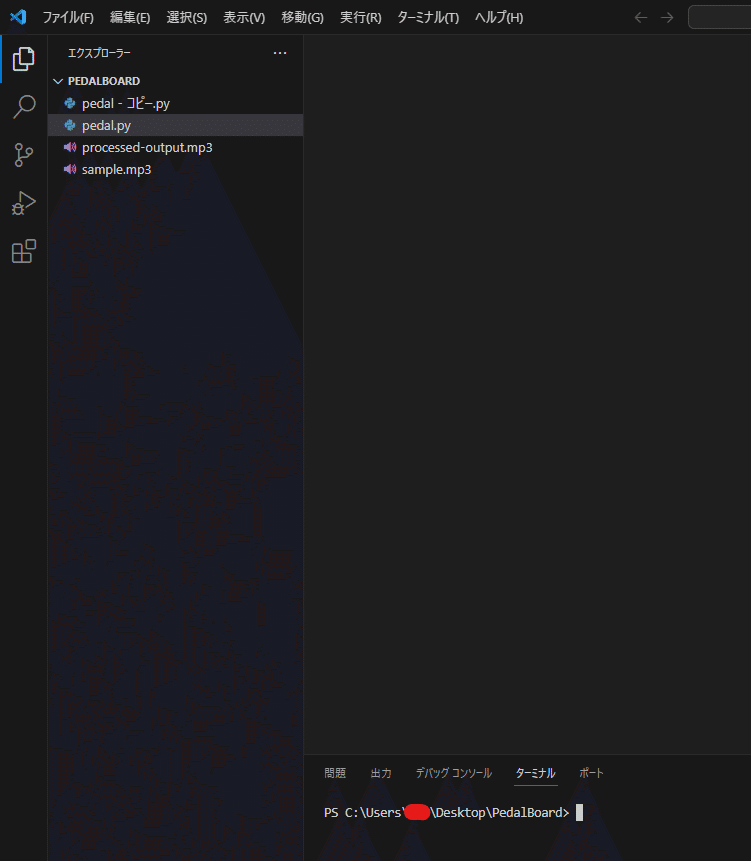
ファイルの読み込み
後はファイルをダブルクリックするなりして読み込み
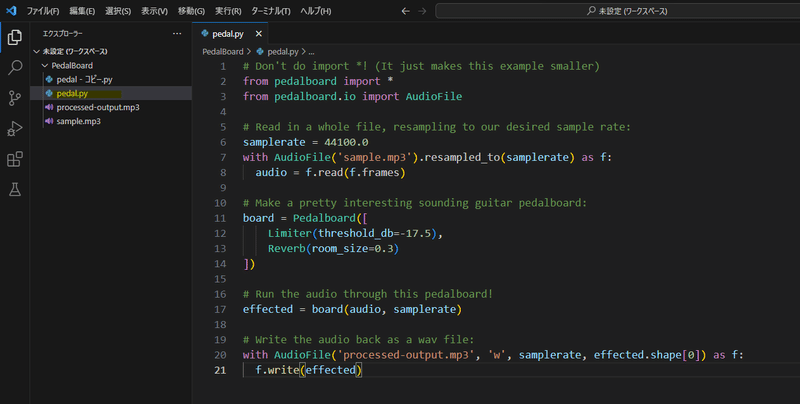
ファイルの実行
▷ボタンを押下する

すると、Pythonが無事に実行される

ファイルの実行その2
もしくはターミナルを開いて、

自分でPythonのファイルを実行してもよい
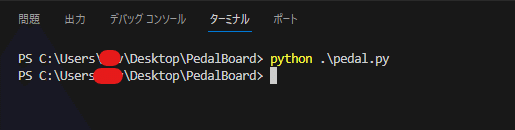
おわり!
